
Spisu treści:
- Autor John Day [email protected].
- Public 2024-01-30 11:28.
- Ostatnio zmodyfikowany 2025-01-23 15:02.

W tym samouczku pokażę, jak utworzyć ukryty folder na USB, który wyłączy komputer użytkownika.
Krok 1: Utwórz folder
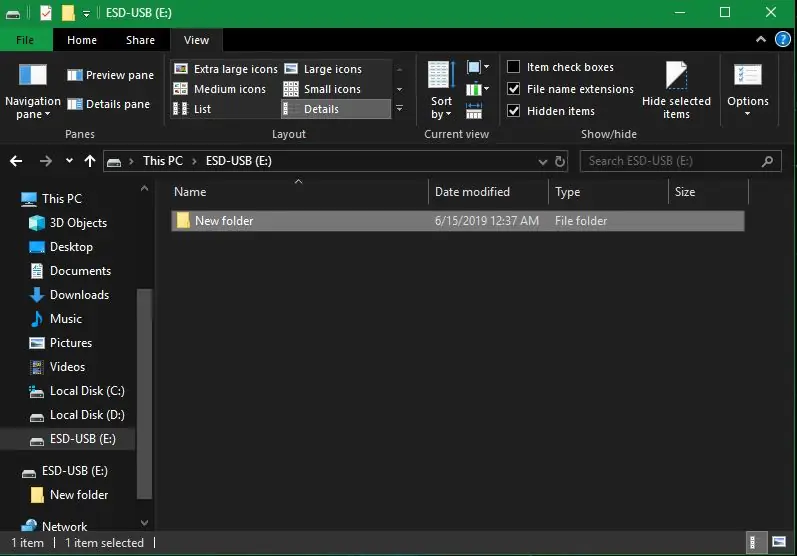
Utwórz nowy folder w wybranej lokalizacji.
Krok 2: Ukryj folder

Kliknij folder prawym przyciskiem myszy, przejdź do właściwości i włącz ukryty folder. Następnie włącz ukrytą opcję w górnej części okna widoku.
Krok 3: Utwórz plik.txt w folderze
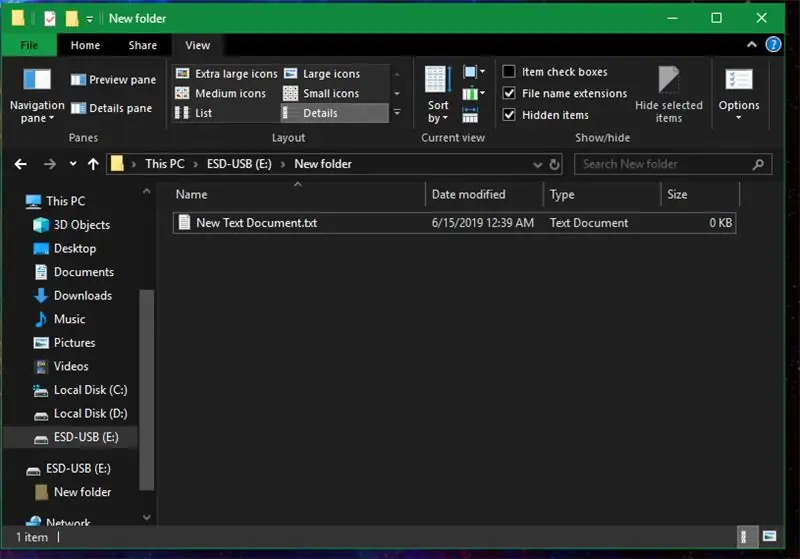
Teraz musisz utworzyć nowy plik.txt w ukrytym folderze.
Krok 4: Dodaj kod do pliku.txt
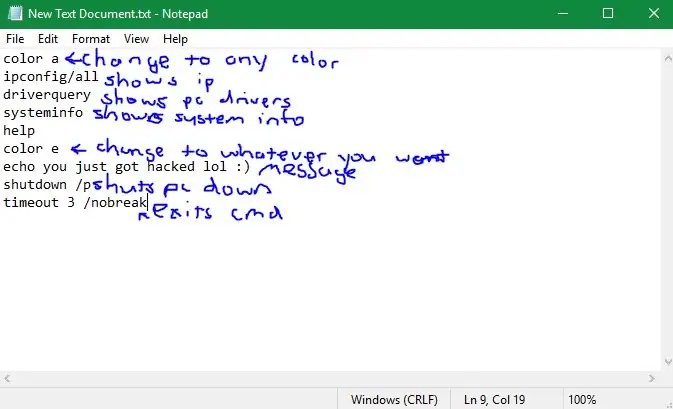
Skopiuj i wklej następujący tekst do pliku.txt.
kolor ipconfig/all driverquery systeminfo pomoc kolor e echo właśnie zostałeś zhakowany lol:) shutdown /p timeout 3 /nobreak
Krok 5: Zmień nazwę Txt na.bat
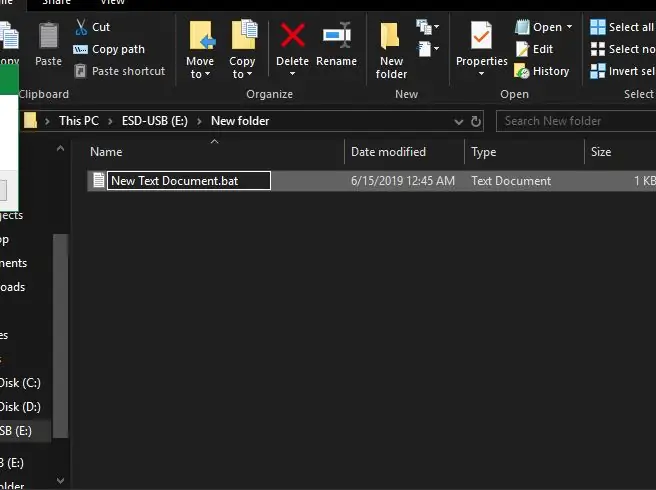
Zmień nazwę rozszerzenia.txt na.bat.
Krok 6: Utwórz skrót do pliku.bat
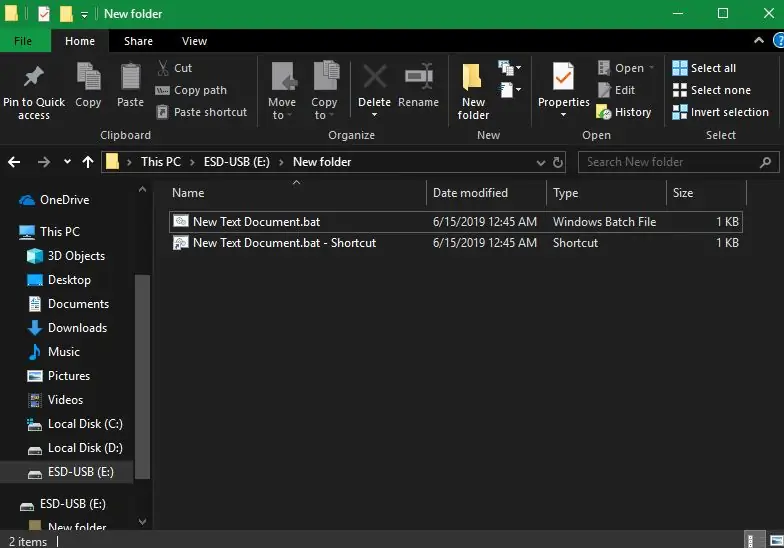
Już prawie skończyłeś, teraz po prostu utwórz skrót do pliku.bat.
Krok 7: Przesuń skrót
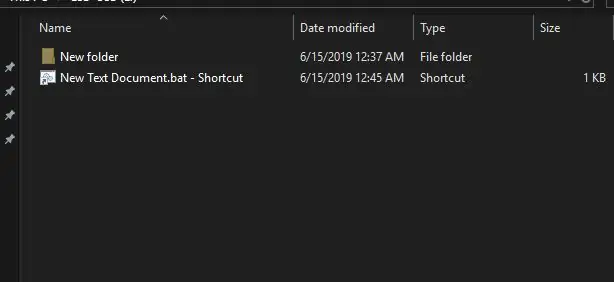
Teraz przenieś skrót w to samo miejsce, w którym znajduje się ukryty folder.
Krok 8: Ukryj ukryty folder
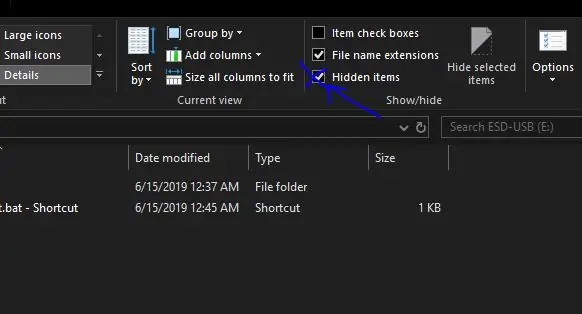
Teraz wystarczy kliknąć małe pole wyboru, aby wyłączyć możliwość wyświetlania ukrytych plików. Ponadto, klikając prawym przyciskiem myszy skrót.bat i przechodząc do właściwości, możesz wybrać ikonę folderu. Dziękuje za przeczytanie:)
Zalecana:
Przycisk wyłączania dla Raspberry Pi: 3 kroki

Przycisk wyłączania dla Raspberry Pi: Raspberry Pi to bardzo przydatna platforma obliczeniowa, która umożliwia tworzenie różnych aplikacji projektowych IoT/robotyki/inteligentnego domu/…. Jedyną rzeczą, której nie ma, w porównaniu z normalnym komputerem, jest przycisk wyłączania zasilania. Jak więc możemy stworzyć
Ostateczny dowcip wyłączania komputera: 3 kroki

The Ultimate Computer Shutdown Prank: To jest skrypt zamykający a.vbs, który zrobiłem jako żart. Powodem, dla którego jest tak fajnie, jest to, że zamiast od razu wyłączać komputer, komputer mówi do ciebie, ostrzegając, że komputer wyłączy się za 10 sekund, a potem
Moduł wyłączania Pi: 3 kroki

Moduł wyłączania Pi: Ten moduł zapewnia świetny sposób na prawidłowe zamknięcie Raspberry Pi. Następnie można go wyłączyć za pomocą przycisku na zasilaczu lub odłączyć. Światło wyłączy się, gdy będzie można bezpiecznie wyłączyć zasilanie. Jeśli zdecydujesz się uruchomić komputer po wyłączeniu (
Arduino Timer z nastawą włączania/wyłączania: 6 kroków (ze zdjęciami)

Arduino Timer z nastawą włączania/wyłączania: Edytowano 05-02-2018 Nowe timery! godziny, minuty, sekundy, eeprom. Odwiedź: https://www.instructables.com/id/Arduino-Ultra-Meg… Cześć, dzięki temu projektowi będziesz mógł kontrolować włączanie i wyłączanie swoich urządzeń w dowolnym czasie. Mogą być t
Jak zrobić kalendarz dziadków & Notatnik (nawet jeśli nie wiesz, jak to zrobić): 8 kroków (ze zdjęciami)

Jak zrobić kalendarz dziadków & Notatnik (nawet jeśli nie wiesz jak to zrobić): To bardzo ekonomiczny (i bardzo ceniony!) prezent świąteczny dla dziadków. W tym roku zrobiłem 5 kalendarzy za mniej niż 7 USD każdy.Materiały:12 wspaniałych zdjęć Twojego dziecka, dzieci, siostrzenic, siostrzeńców, psów, kotów lub innych krewnych 12 różnych elementów
